- 如果你想装入普通纸张, 点击这里查看说明如何装入普通纸。- 如果你想装入信封, 点击这里查看说明如何装入信封。
使用在输出纸盒盖顶部的照片纸盒(照片旁路纸盒)来打印照片纸(10 x 15 cm (4 x 6 in)) 和照片纸L(10 x 15 cm (4 x 6 in))。当你用照片纸盒时 (照片旁路纸盒),你不必从下面的纸盘里取出纸张。按照下列的步骤往Brother设备的照片纸盒(照片旁路纸盒)里装入照片纸:注意事项:下列图示只是代表性产品,可能会和你的Brother设备有所不同。
用右手的食指和拇指捏住照片纸盒(照片旁路纸盒)的释放按钮(1) 并把照片纸盒(照片旁路纸盒)向前推直到它卡进照片打印的位置(2)。
按下并滑动挡纸侧板(1)和挡纸长度板(2),以符合你装入纸张的尺寸。
往照片纸盒(照片旁路纸盒)里放入照片纸并慢慢调整纸张侧导板以符合纸张的尺寸。
光亮面朝下装入照相纸。
确保纸张侧导板接触到纸张的侧面。
确保纸盘中的纸张是平整的。过度往纸盘里装纸会导致卡纸问题。
始终保持纸张不卷曲不起皱。
不要把纸盘里的纸推的太深。如果这么做的话,可能会使托盘的背面升高从而导致进纸问题。
当你完成照片打印在之后, 把照片纸盒(照片旁路纸盒)返回到常规的打印位置。如果没有返回,当你使用A4,,Letter 或 Legal 尺寸的纸张时,机器会产生“无纸”的错误信息。 用右手的食指和拇指捏住照片纸盒(照片旁路纸盒)的释放按钮(1) 并把照片纸盒(照片旁路纸盒)拉回到原先常规的打印位置(2)。
如果你在打印完照片后,没有将照片纸盒(照片旁路纸盒)拉回原来的常规位置,当你再次使用单页纸的时候会得到“无纸”的错误信息。
常规打印位置
照片打印位置
从设备里取出较小的打印纸当你设备的输出纸盒盖上弹出较小的打印纸,你可能无法取出。先确保打印已经完成,然后把纸盘完全的拉出来取出纸张。